0이(가) 계속 다시 시작되면 엔터테인먼트 경험을 망칠 수 있습니다. Fire Stick이 고장나는 데에는 여러 가지 이유가 있으며, 그 중 일부는 빠르게 문제를 해결할 수 있습니다.
Fire Stick이 계속 재부팅되는 몇 가지 이유는 Fire Stick에 충분한 전원 공급이 되지 않고 구성 문제가 있기 때문입니다. 또는 이전 소프트웨어 버전을 사용합니다. 아래에 설명된 단계를 시도하십시오.

1. Fire Stick을 전원 콘센트에 연결
Fire Stick이 TV의 USB 포트에서 전원을 공급받는 경우 이것이 Fire Stick이 계속 재부팅됩니다. 의 원인일 수 있습니다. 때로는 TV의 USB 포트가 스틱을 계속 작동시키기에 충분한 전원을 공급하지 않습니다. 이로 인해 Stick이 재부팅 루프에 들어가게 됩니다.
이 문제를 해결하는 쉬운 방법은 Fire Stick을 실제 전원 콘센트에 연결하는 것입니다. 그러면 스틱에 필요한 전원이 공급되고 스틱이 계속 재부팅되지 않습니다.
2. 정품 케이블 사용
Fire Stick과 함께 제공된 정품 케이블을 사용하여 Stick을 TV와 전원 콘센트에 연결하는 것이 좋습니다. 이 케이블은 스틱에 충분한 전원 공급 및 데이터 전송 속도를 제공하도록 설계되었습니다.
저렴한 애프터마켓 케이블을 사용하는 경우 인증된 Amazon Fire Stick 케이블로 교체하면 재부팅 루프가 발생할 가능성이 높습니다. 수정됩니다.
3. 연장 케이블 제거
연장 케이블이 Fire Stick이 계속 재부팅되는 원인이 되는 경우가 있습니다. 이러한 확장을 사용하는 경우 해당 확장을 제거하고 케이블을 해당 포트에 직접 연결하십시오.
케이블 연장 종종 다양한 장치의 최소 요구 사항을 충족하지 않으며, 제거한 다음 기기가 작동하는지 확인하는 것이 좋습니다.
4. 다른 HDMI 장치 연결 해제
TV에 HDMI 장치 개 이상을 연결했다면 해당 장치가 Fire Stick에 간섭을 일으킬 수 있습니다. 이로 인해 재부팅 루프에서 Fire Stick이 다시 시작될 수 있습니다.

이 문제를 해결하려면 TV에서 다른 모든 HDMI 장치의 플러그를 뽑은 다음 Fire Stick이 작동하는지 확인하십시오. 작동하면 한 번에 하나의 HDMI 장치를 연결하여 범인을 찾습니다.
5. HDMI CEC 장치 제어 끄기
많은 최신 TV는 HDMI CEC라는 기능을 제공합니다. 이를 통해 Fire Stick과 같은 연결된 HDMI 장치가 일부 TV 기능을 제어할 수 있습니다. 이 기능은 Fire Stick이 계속 재부팅되는 이유일 수 있습니다.
이 경우 Stick에서 HDMI CEC 옵션을 끄면 잠재적으로 문제가 해결될 것입니다.
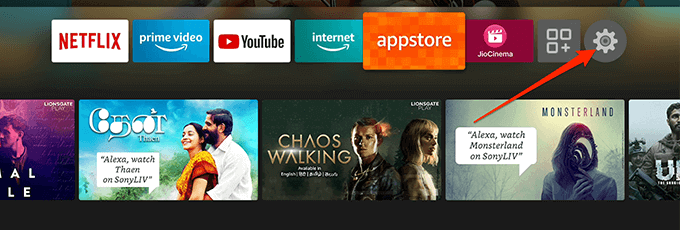
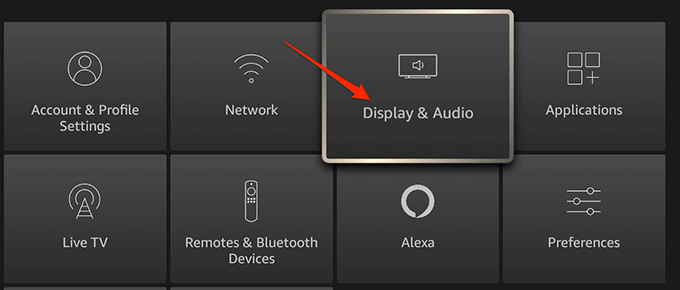
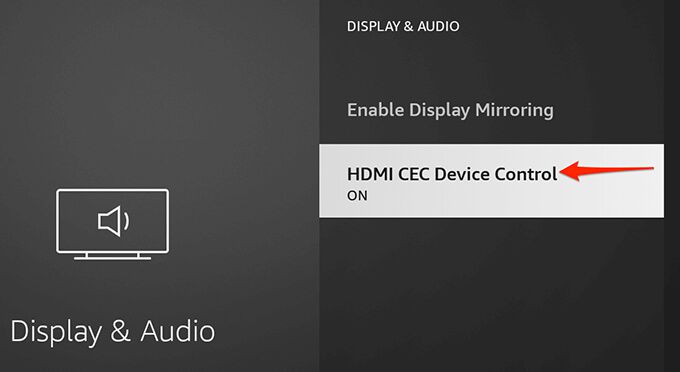
6. 앱 캐시 삭제
다른 기기와 마찬가지로 Fire Stick은 설치된 앱의 캐시 파일을 저장합니다. 이러한 캐시 파일이 너무 많으면 재시작 루프를 포함하여 Stick에 문제가 발생할 수 있습니다.
좋은 점은 앱에 저장된 데이터에 영향을 주지 않고 앱 캐시 삭제 수 있다는 것입니다. :
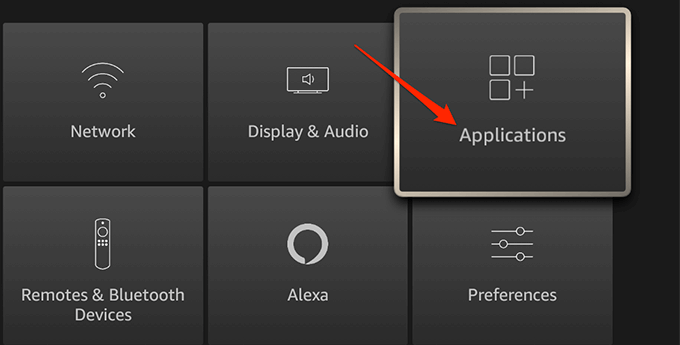
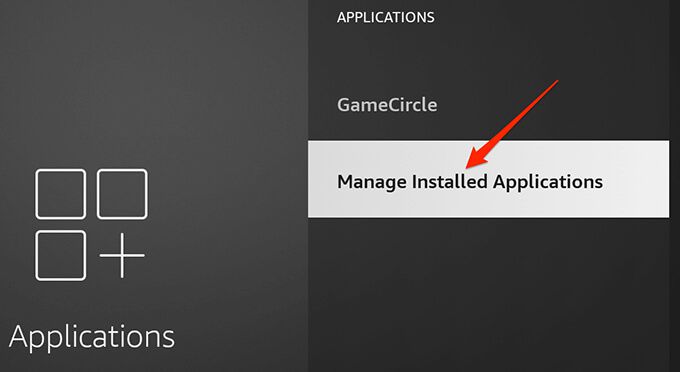
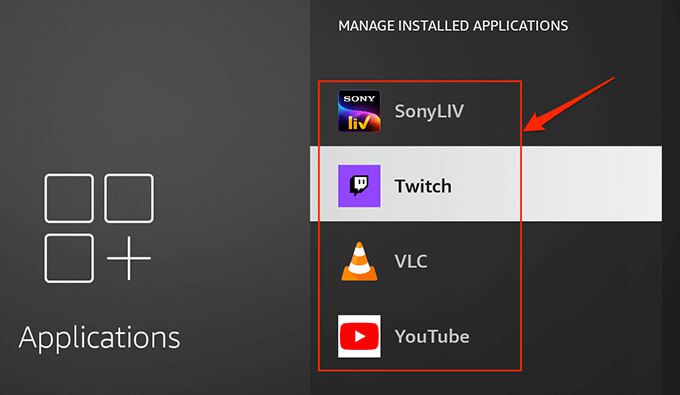
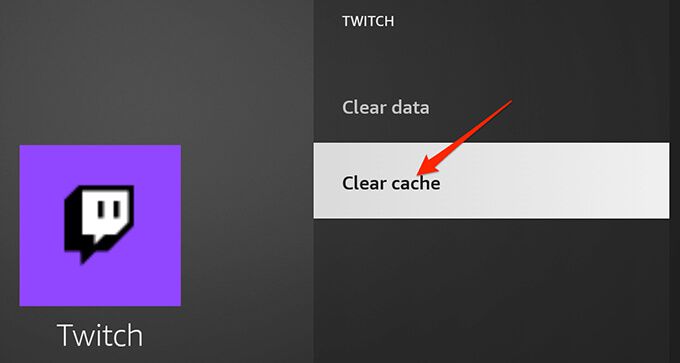
7. Fire Stick 업데이트
Fire Stick을 오랫동안 업데이트하지 않았다면 Stick이 이전 소프트웨어 버전을 사용하고 있을 수 있습니다. 이전 소프트웨어 버전에는 최신 버전에서 패치된 많은 버그와 문제가 있는 경우가 많습니다.
이 경우 Fire Stick을 업데이트하고 Fire STick이 계속 다시 시작될 때 수정에 도움이 되는지 확인해야 합니다. Stick에 최신 소프트웨어 버전을 설치하려면 인터넷에 액세스하기만 하면 됩니다.
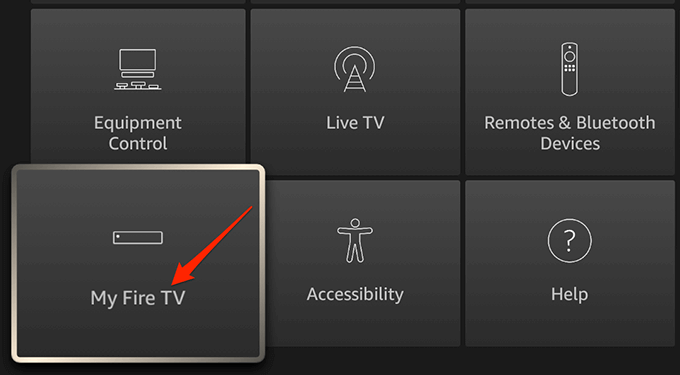
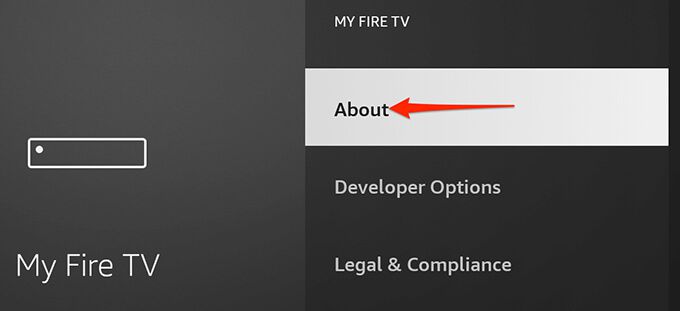
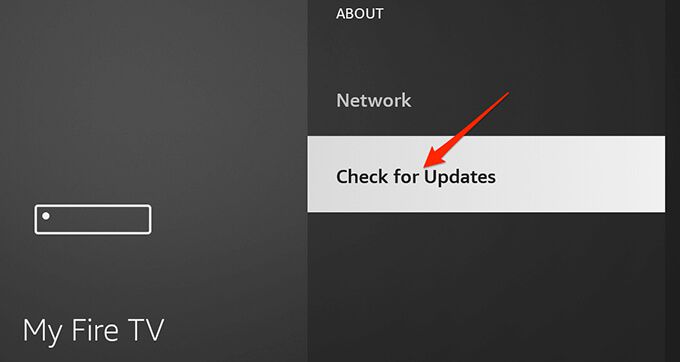
8. Fire Stick 재설정
시스템 옵션을 잘못 구성하면 Fire Stick이 반복적으로 다시 시작될 수 있습니다. 어떤 옵션이 문제를 일으키는지 확실하지 않은 경우 Fire Stick을 공장 설정으로 재설정할 수 있습니다.
이렇게 하면 사용자 정의 구성 옵션이 모두 제거되고 기본 설정 값이 Stick에 적용됩니다. Stick이 재설정되면 필요에 따라 재구성할 수 있습니다.
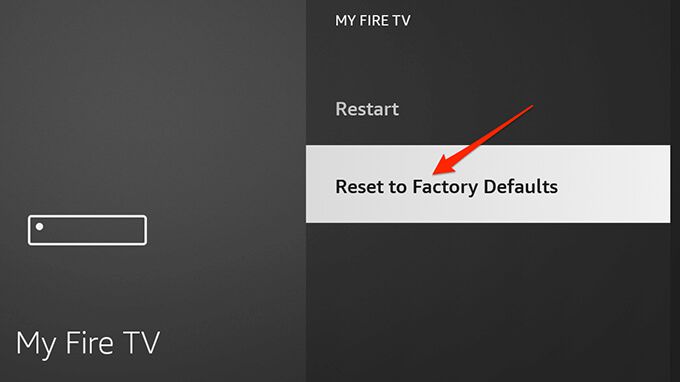
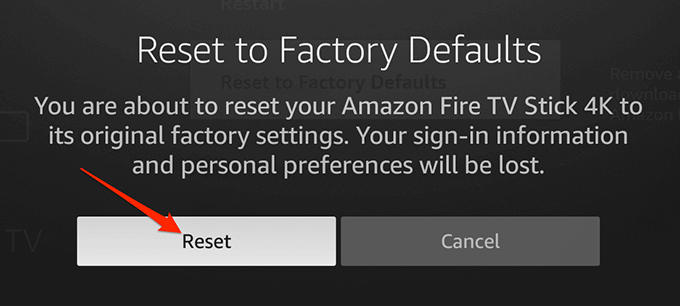
Stick이 재설정을 마칠 때까지 기다립니다.
9. Fire Stick을 다른 TV와 함께 사용
Fire Stick이 계속 다시 시작되면 Stick에 물리적 문제가 있을 가능성이 높습니다. 이 경우 다른 TV와 함께 Stick을 사용해 보고 제대로 작동하는지 확인할 수 있습니다.
그렇게 하려면 현재 TV에서 Fire Stick의 플러그를 뽑으십시오. 다음으로, 스틱을 다른 호환되는 TV에 연결하고 스틱이 작동하는지 확인합니다.
파이어 스틱이 작동하지 않습니다 를 누르고 계속해서 다시 시작하면 스틱 자체에 문제가 있는 것입니다. Amazon 또는 Stick을 구입한 판매자에게 연락하여 도움을 요청해야 합니다.
Fire Stick이 다른 TV에서 제대로 작동한다면 이전 TV에 문제가 있을 수 있습니다. 이것은 일반적으로 TV의 HDMI 포트 문제이며, 가능한 해결 방법을 찾으려면 TV 제조업체에 문의해야 합니다.
Amazon Fire Stick의 재부팅 루프 수정
Fire Stick에서 재미있는 것을 보고 싶은데 Stick이 계속 재부팅되는 것은 답답합니다. 다행히 대부분의 Fire Stick 재부팅 문제를 직접 해결하고 빠르게 엔터테인먼트로 돌아갈 수 있습니다.